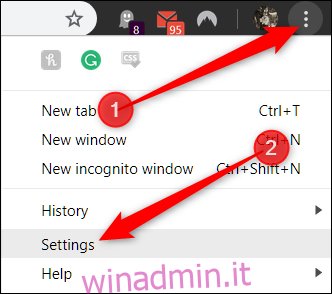Quando compili un modulo, Chrome ti chiede se desideri salvare le informazioni per velocizzare le operazioni la volta successiva. Se non utilizzi questa funzione né ti piace che Google memorizzi le tue informazioni, è facile disattivarla.
Come disabilitare la compilazione automatica dei moduli
Avvia Chrome, fai clic sull’icona del menu, quindi su “Impostazioni”. In alternativa, puoi digitare chrome: // settings / nella Omnibox per andare direttamente lì.
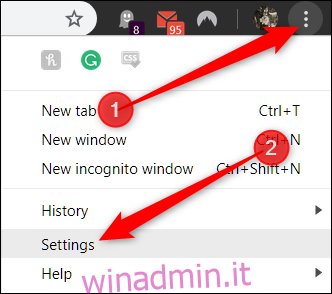
Scorri verso il basso fino a visualizzare la sezione Compilazione automatica e fai clic su “Indirizzi e altro”.
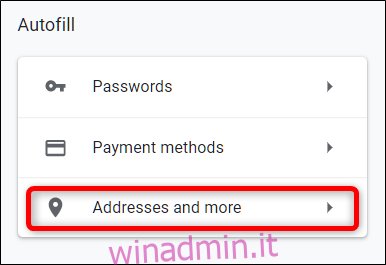
Sposta l’interruttore accanto a “Salva e compila indirizzi”.
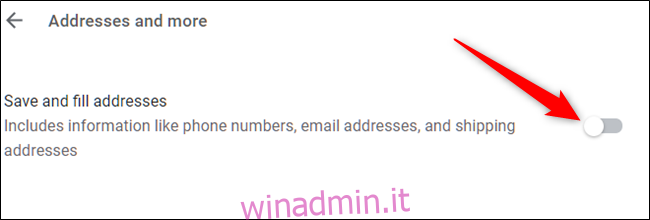
Come eliminare le informazioni di compilazione automatica del modulo
Se desideri rimuovere gli indirizzi dopo aver disabilitato manualmente la funzione di riempimento automatico, ecco come puoi eliminare tutto ciò che è memorizzato in esso dalle Impostazioni di Chrome.
Se non sei ancora lì, torna alla sezione “Indirizzi e altro”. Puoi farlo digitando chrome: // settings / addresses nella Omnibox e premendo Invio.
Una volta lì, fai clic sull’icona del menu accanto a qualsiasi indirizzo salvato, quindi fai clic su “Elimina”.
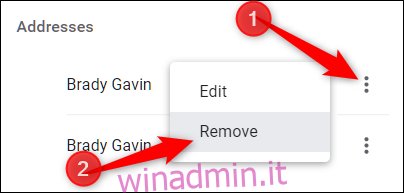
La voce viene eliminata immediatamente senza preavviso o un modo per annullare l’azione, quindi assicurati di voler davvero eliminare queste informazioni.
Ora, per fare un ulteriore passo avanti, puoi utilizzare la funzione “Cancella dati di navigazione” per raschiare via i piccoli frammenti di informazioni ancora attaccati al browser. Digita chrome: // settings nella Omnibox e premi Invio. Una volta nella scheda Impostazioni, scorri fino in fondo e fai clic su “Avanzate”.
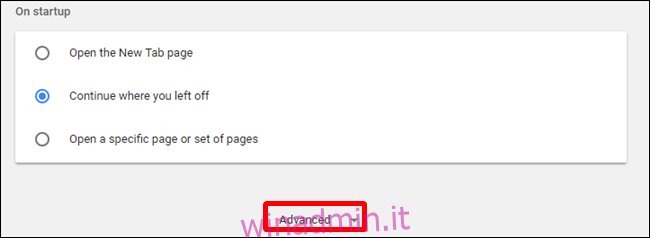
Scorri ancora un po ‘verso il basso fino a visualizzare “Cancella dati di navigazione”. Cliccaci sopra.
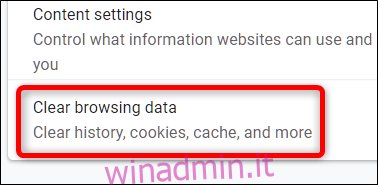
Scorri fino a visualizzare “Compilazione automatica dei dati del modulo” e assicurati che sia selezionato per l’eliminazione. Se vuoi mantenere tutto il resto così com’è (password, cronologia di navigazione, cookie, ecc.) Assicurati di deselezionare queste caselle; altrimenti anche quei dati verranno rimossi. Quando hai finito di selezionare e deselezionare le caselle, fai clic su “Cancella dati”.
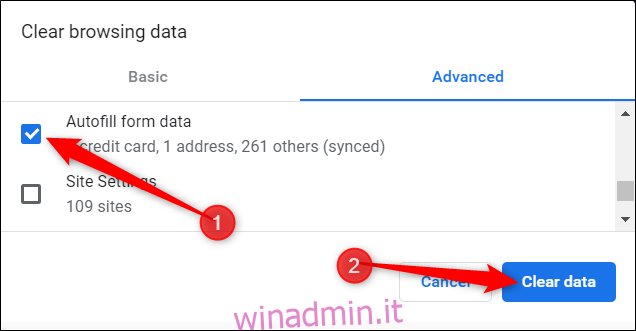
Segui le istruzioni e tutti i dati di qualsiasi modulo salvato in Google Chrome verranno cancellati dal tuo browser. La prossima volta che dovrai compilare un modulo, dovrai usare la tua memoria fisica per conservare il tuo nome e indirizzo.